[Remediat] Nu s-a detectat locația pe Pokémon Go 12
Pokémon Go a fost popular de mulți ani pentru scenele sale minunate și personajele drăguțe, precum și pentru jocul său nou. Cu toate acestea, recent, mulți jucători au raportat că s-au întâlnit Pokémon Go nu a reușit să detecteze locația 12 când au actualizat aplicația.
Nu mai fi confuz! Această postare vă va conduce să explorați motivele de mai jos și să aflați cum să remediați „Eșec la detectarea locației pe Pokémon Go”.

În acest articol:
Partea 1. De ce Pokémon Go spune că nu a putut detecta locația?
1. Problemă cu semnalul GPS
Este posibil ca semnalul GPS din locația dvs. să fie slab, de exemplu, într-o zonă interioară dens construită. Vremea rea va duce, de asemenea, la un semnal GPS slab, ceea ce face dificil pentru software să vă detecteze locația.
2. Permisiune de locație
Dacă nu ați acordat Pokémon Go permisiunea de a accesa informațiile despre locație sau dacă sistemul telefonului dvs. a dezactivat serviciul de localizare, este posibil ca Pokémon Go să nu detecteze locația 12 pe iPhone/Android.
3. Spoofer nesigur
Există o altă posibilitate ca ați folosit un spoofer de poziție nesigur. De exemplu, se raportează frecvent că iAnyGo nu funcționează recent. Sau, ați activat funcția Mock Location pe telefonul dvs. Android, ceea ce a determinat ca oficialul Pokémon Go să vă detecteze activitatea suspectă și să declanșeze mecanismul său anti-înșelăciune.
4. Problemă de internet
Conexiunea ta la internet este, de asemenea, unul dintre motivele eșecului de detectare a locației Pokémon Go. Rețeaua dumneavoastră instabilă poate împiedica datele despre locație de la o actualizare în timp real.
5. Versiune de sistem învechită
Uneori, motivul pentru care nu ai reușit să detectezi locația pe Pokémon Go este că sistemul tău de operare nu a fost actualizat la cea mai recentă versiune la timp.
Partea 2. Cum să remediați eșecul la detectarea locației pe Pokémon Go
1. Verificați dacă serviciul de localizare este activat
iPhone:
Lansa Setări pe iPhone și găsiți Confidențialitate și securitate Opțiuni.
Faceți clic pe Serviciul de localizare filă și apoi comutați Serviciul de localizare pe pagina următoare.
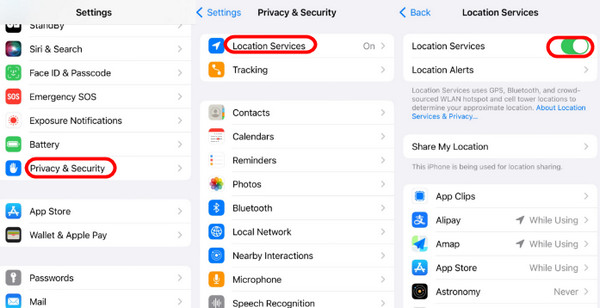
Asigurați-vă că ați setat serviciul de localizare pentru Pokémon Go În timp ce utilizați aplicația.
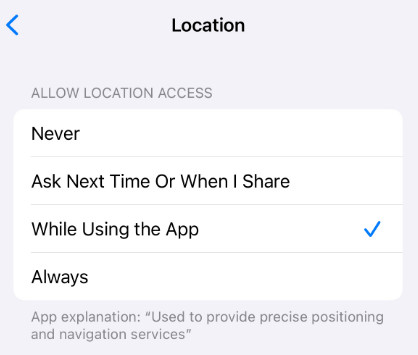
Android:
Deschide Setări pe telefonul Android și derulați în jos pentru a găsi Locație opţiune. Atingeți-l.
Mutați glisorul la Activat.
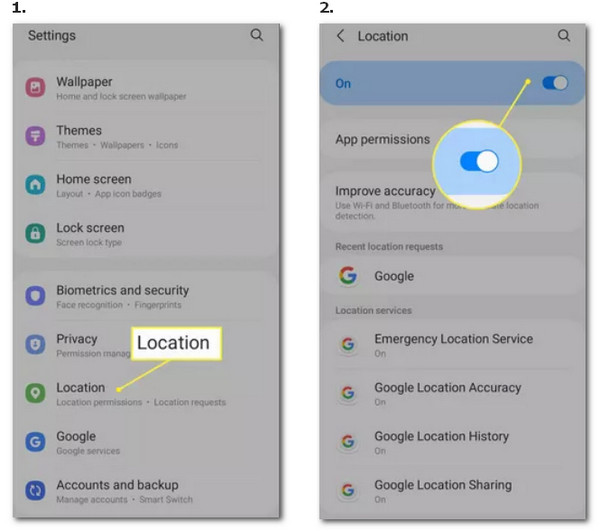
2. Verificați rețeaua și semnalele GPS
Încercați să dezactivați Wi-Fi și să utilizați în schimb datele mobile. De asemenea, puteți trece la o rețea Wi-Fi cu un semnal mai puternic sau puteți merge într-un loc cu o acoperire mai bună a rețelei.
3. Dezactivează locațiile simulate în Opțiuni pentru dezvoltatori pe Android
Aceasta este una dintre cele mai importante depanare pentru cum să remediați eșecul la detectarea locației pe Pokémon Go pe Android.
Mergi la Setări și faceți clic pe Despre telefon opțiune.
Apăsați Build number de 7 ori, apoi reveniți la pagina anterioară. Ar trebui să existe opțiuni pentru dezvoltatori.
Faceți clic pe acesta pentru a găsi Permite locații false și opriți-l.
4. Ștergeți datele cache ale Pokémon Go
Golirea memoriei cache a jocului pare a fi o altă modalitate de a rezolva problema că Pokémon Go nu a reușit să detecteze locația.
Deschis Setări și faceți clic Aplicații a găsi Pokémon Go.
Apăsați pe Stocare și alegeți Goliți memoria cache.
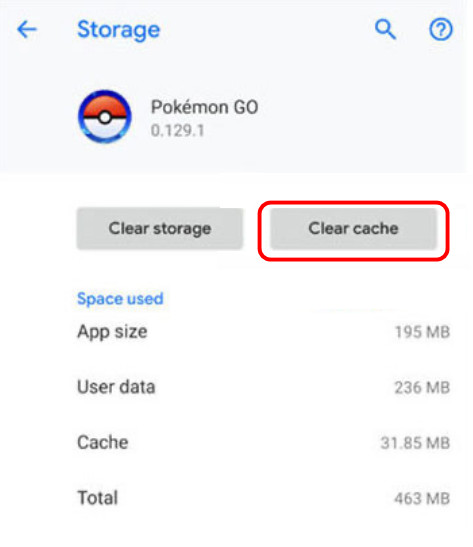
5. Deconectați-vă și conectați-vă la Pokémon Go
O altă metodă pe care o puteți încerca este să vă deconectați și apoi să vă conectați din nou la contul dvs.
Lansați Pokémon Go pe dispozitivul dvs., apoi atingeți butonul Pokeball.
Clic Setări și derulați în jos. Faceți clic pe Sign out.
Conectați-vă din nou la contul dvs.
6. Dezinstalează și reinstalează Pokémon Go pe telefonul tău
Puteți descărca din nou Pokémon Go după dezinstalare pentru a vă asigura că instalați cea mai recentă versiune.
7. Folosiți un Spoofer mai fiabil
Este întotdeauna raportat că Pokémon Go iAnyGo nu a reușit să detecteze locația, nu a reușit să detecteze locația pe Fly GPS înPokémon Go etc. Puteți trece la altul Pokemon Go spoofer, care este mai de încredere.
8. Reporniți telefonul.
Dacă metodele de mai sus încă nu funcționează, puteți încerca să reporniți dispozitivul.
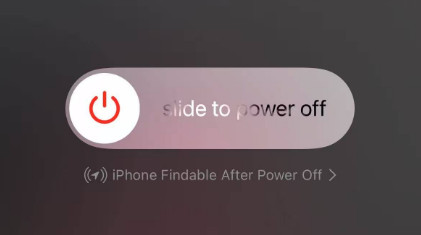
Dacă problema persistă, puteți contacta asistența oficială Pokémon Go pentru ajutor. Nu uitați să furnizați modelul dispozitivului și versiunea sistemului.
Partea 3: Cum să falsificați locația Pokémon Go fără a fi detectat
După cum vedeți, Pokémon Go a introdus un sistem de urmărire mai avansat. Devine din ce în ce mai dificil să utilizați instrumentele de localizare pentru o experiență de joc mai bună.
Dacă doriți să jucați Pokémon Go ca de obicei, vă recomandăm să utilizați un spoofer de locație mai fiabil și mai sigur - imyPass iLocaGo.

Peste 4.000.000 de descărcări
Falsează-ți locația pe Pokémon Go ușor și rapid.
Setați viteza de mișcare pentru a face mișcarea mai reală.
Interfață intuitivă și ușor de utilizat
Ambele dispozitive iOS și Android sunt acceptate.
Descărcați imyPass iLocaGo făcând clic pe butonul de mai sus. Instalați-l conform instrucțiunilor. Rulați-l după instalare.
Utilizați un cablu USB pentru a vă conecta iPhone-ul la computer.
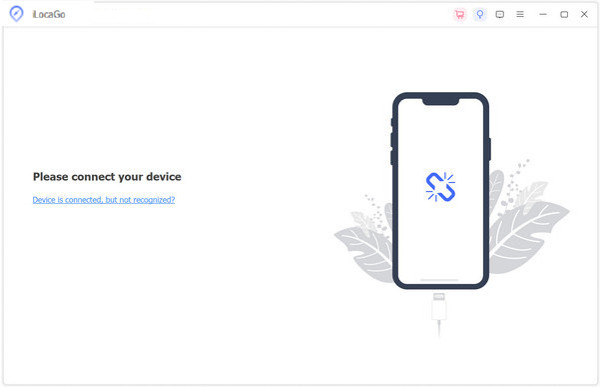
Clic Modificați locația pe stanga.
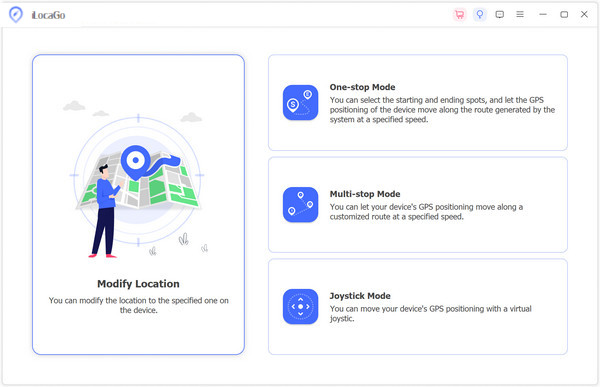
Puteți trage harta în locația pe care doriți să o falsificați. De asemenea, puteți introduce direct locația în caseta de căutare. Apoi, faceți clic pe Sincronizați cu dispozitivul butonul pentru a schimba locația curentă la locul stabilit.
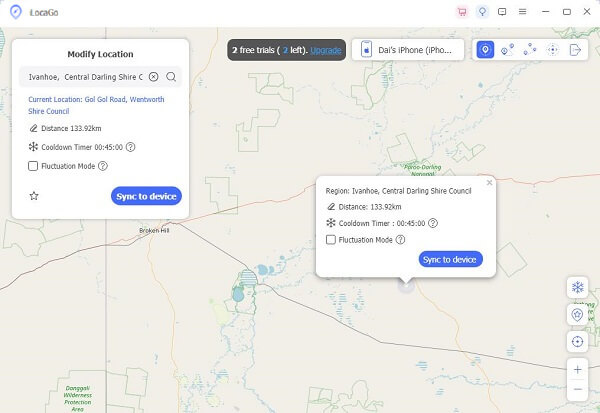
Veți vedea că locația dvs. a fost schimbată cu succes.
Concluzie
Cum să scapi de "nu a reușit să detecteze locația pe Pokémon Go„? Sper că puteți învăța ceva util după ce citiți această postare. Pentru a asigura o experiență de joc fără probleme, vă recomandăm să utilizați imyPass iLocaGo pentru a vă falsifica locația în Pokémon Go.
Soluții fierbinți
-
Localizare GPS
- Cele mai bune locații Pokemon Go cu coordonate
- Dezactivați locația dvs. pe Life360
- Falsează-ți locația pe Telegram
- Recenzie despre iSpoofer Pokemon Go
- Setați locații virtuale pe iPhone și Android
- Revizuirea aplicației PGSharp
- Schimbați locația pe Grindr
- Revizuire a IP Location Finder
- Schimbați locația Mobile Legends
- Schimbați locația pe Tiktok
-
Deblocați iOS
-
Sfaturi iOS
-
Deblocați Android

